只需三步:提高照片清晰度搞定照片模糊难题
- 格式:doc
- 大小:960.50 KB
- 文档页数:9

调整照片清晰度随着手机和数码相机的普及,我们拍摄的照片越来越多。
然而,不可避免地会出现一些模糊、缺乏清晰度的照片。
在这篇文章中,我将向您介绍一些调整照片清晰度的方法,帮助您改善照片质量,让您的照片更加生动和锐利。
1. 使用图像编辑软件要调整照片的清晰度,您可以使用各种图像编辑软件,如Adobe Photoshop、Lightroom或GIMP等。
这些软件通常提供清晰度调整工具,使您能够增强图像的清晰度和细节。
在打开照片后,您可以找到清晰度调整工具,通常位于编辑选项中。
通过增加清晰度滑块的数值,您可以增强照片的锐利度。
然而,要注意不要过度调整清晰度,以免导致图像过度锐化,出现噪点或人工效果。
2. 使用滤镜和插件除了基本的图像编辑软件,您还可以考虑使用滤镜和插件来调整照片的清晰度。
有许多滤镜和插件可供选择,可以帮助您增强照片的清晰度并改善细节。
例如,Nik Collection和Topaz Sharpen AI是一些受欢迎的插件,它们提供高级的清晰度调整功能,可以帮助您在不损失细节的情况下提高照片的清晰度。
这些插件通常具有智能算法,可以识别并增强图像中的细节。
3. 使用图像增强技术除了调整清晰度外,您还可以考虑使用其他图像增强技术来改善照片的质量,从而间接提高清晰度。
例如,去噪技术可以减少图像中的噪点,并增强细节的可见度。
您可以使用去噪软件或滤镜来消除照片中的噪点,并使图像更加干净和清晰。
此外,增强对比度和色彩饱和度也可以改善照片的视觉效果。
通过增加对比度和色彩饱和度,您可以使图像中的细节更加明确和丰富,从而提高照片的整体清晰度。
4. 使用高清照片拍摄技巧在后期处理之前,您还可以通过一些高清照片拍摄技巧来提高照片的清晰度。
首先,确保您的相机设定正确。
调整曝光和白平衡可以帮助您获得更准确的颜色和细节。
其次,使用三脚架来稳定相机。
手持拍摄容易导致照片模糊,尤其是在低光条件下或使用较慢的快门速度时。
使用三脚架可以确保相机稳定,从而获得更清晰的照片。
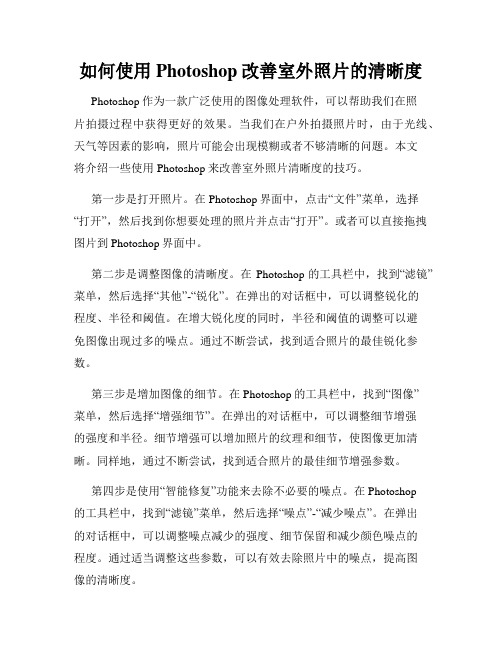
如何使用Photoshop改善室外照片的清晰度Photoshop作为一款广泛使用的图像处理软件,可以帮助我们在照片拍摄过程中获得更好的效果。
当我们在户外拍摄照片时,由于光线、天气等因素的影响,照片可能会出现模糊或者不够清晰的问题。
本文将介绍一些使用Photoshop来改善室外照片清晰度的技巧。
第一步是打开照片。
在Photoshop界面中,点击“文件”菜单,选择“打开”,然后找到你想要处理的照片并点击“打开”。
或者可以直接拖拽图片到Photoshop界面中。
第二步是调整图像的清晰度。
在Photoshop的工具栏中,找到“滤镜”菜单,然后选择“其他”-“锐化”。
在弹出的对话框中,可以调整锐化的程度、半径和阈值。
在增大锐化度的同时,半径和阈值的调整可以避免图像出现过多的噪点。
通过不断尝试,找到适合照片的最佳锐化参数。
第三步是增加图像的细节。
在Photoshop的工具栏中,找到“图像”菜单,然后选择“增强细节”。
在弹出的对话框中,可以调整细节增强的强度和半径。
细节增强可以增加照片的纹理和细节,使图像更加清晰。
同样地,通过不断尝试,找到适合照片的最佳细节增强参数。
第四步是使用“智能修复”功能来去除不必要的噪点。
在Photoshop的工具栏中,找到“滤镜”菜单,然后选择“噪点”-“减少噪点”。
在弹出的对话框中,可以调整噪点减少的强度、细节保留和减少颜色噪点的程度。
通过适当调整这些参数,可以有效去除照片中的噪点,提高图像的清晰度。
第五步是使用“曲线”工具来调整图像的灰度层次。
在Photoshop的工具栏中,找到“图像”菜单,然后选择“调整”-“曲线”。
“曲线”工具可以帮助我们改变图像的亮度和对比度,进一步增加图像的清晰度。
通过在曲线上做适当的调整,可以改变图像的灰度层次,使图像更加生动和清晰。
第六步是对图像进行最终调整和优化。
我们可以通过调整图像的饱和度、色调、曝光度等参数来进一步优化照片,让图像更加清晰鲜艳。

解决相机照片模糊不清的技巧相机照片模糊不清是很多摄影爱好者经常遇到的问题。
无论是拍摄风景、人物还是其他主题,清晰的照片都是我们追求的目标。
然而,由于各种因素的影响,我们有时难以避免照片出现模糊的情况。
本文将介绍一些解决相机照片模糊不清的技巧,帮助您提升照片质量。
1. 确保相机稳定相机的稳定性是拍摄清晰照片的关键。
手持拍摄时,尽量保持相机稳定,避免晃动。
您可以使用三脚架或稳定器来增加相机的稳定性。
此外,使用快门线或遥控器来触发快门,可以避免手动按下快门按钮时的晃动。
2. 调整快门速度快门速度是影响照片清晰度的重要因素之一。
当拍摄静态主题时,使用较快的快门速度可以减少模糊。
一般来说,至少需要使用与镜头焦距相等的快门速度,例如,使用50mm镜头时,快门速度应设置为1/50秒或更快。
对于运动主题,您可能需要使用更快的快门速度来冻结动作。
3. 调整光圈和ISO光圈和ISO也会影响照片的清晰度。
较小的光圈(较大的光圈值)可以增加景深,使照片前后都保持清晰。
然而,使用较小光圈时,需要更多的光线进入相机,因此可能需要增加ISO来保持适当的曝光。
请注意,过高的ISO可能会引入噪点,因此需要在保持清晰度和降噪之间找到平衡。
4. 使用合适的对焦模式正确的对焦是获得清晰照片的关键。
大多数相机都提供多种对焦模式,如单点对焦、连续对焦和自动对焦。
您可以根据拍摄主题和场景选择合适的对焦模式。
对于静态主题,使用单点对焦可以确保焦点准确。
对于运动主题,连续对焦可以跟踪主题并保持焦点清晰。
5. 使用合适的镜头镜头的质量也会影响照片的清晰度。
较高质量的镜头通常具有更好的光学性能和对焦能力,可以提供更清晰的照片。
如果您经常遇到模糊问题,可以考虑升级您的镜头,选择更适合您拍摄需求的高质量镜头。
6. 手动对焦自动对焦系统并不总是完美的,特别是在某些情况下,如低光环境或低对比度场景。
在这些情况下,手动对焦可能是更好的选择。
通过手动对焦,您可以更准确地调整焦点,确保照片清晰。
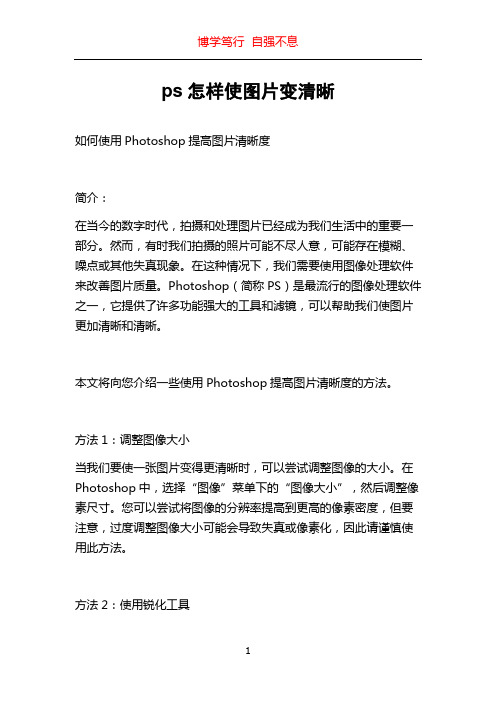
ps怎样使图片变清晰如何使用Photoshop提高图片清晰度简介:在当今的数字时代,拍摄和处理图片已经成为我们生活中的重要一部分。
然而,有时我们拍摄的照片可能不尽人意,可能存在模糊、噪点或其他失真现象。
在这种情况下,我们需要使用图像处理软件来改善图片质量。
Photoshop(简称PS)是最流行的图像处理软件之一,它提供了许多功能强大的工具和滤镜,可以帮助我们使图片更加清晰和清晰。
本文将向您介绍一些使用Photoshop提高图片清晰度的方法。
方法1:调整图像大小当我们要使一张图片变得更清晰时,可以尝试调整图像的大小。
在Photoshop中,选择“图像”菜单下的“图像大小”,然后调整像素尺寸。
您可以尝试将图像的分辨率提高到更高的像素密度,但要注意,过度调整图像大小可能会导致失真或像素化,因此请谨慎使用此方法。
方法2:使用锐化工具Photoshop的“滤镜”菜单中提供了一系列的锐化工具,可以帮助我们增加图像的清晰度。
您可以尝试选择“滤镜”菜单下的“锐化”选项,然后选择适合您图片的锐化工具。
通常,可以自定义锐化的程度和强度,以满足您的需求。
使用锐化工具时,请确保您只将其应用于需要改进的区域,以免造成过度处理。
方法3:减少噪点和模糊在处理模糊或噪点问题时,可以使用Photoshop的“模糊”工具或“去噪”滤镜。
这些工具和滤镜可以帮助我们减少或去除图像中的噪点和模糊效果,从而提高图像的清晰度。
您可以尝试不同的模糊工具和去噪滤镜,以找到最适合您图片的方法。
请记住,在使用这些工具时要保持适度,以免过度处理导致图像失真。
方法4:增加图片的对比度提高图片的对比度是另一种使图像看起来更清晰的方法。
在Photoshop中,您可以使用“图像”菜单下的“亮度/对比度”选项来调整图像的对比度。
通过增加图像的对比度,可以使图片中的细节更加突出和清晰。
然而,与其他方法一样,过度调整对比度可能会使图像看起来过于处理,因此根据图片的需求和风格,谨慎使用此方法。
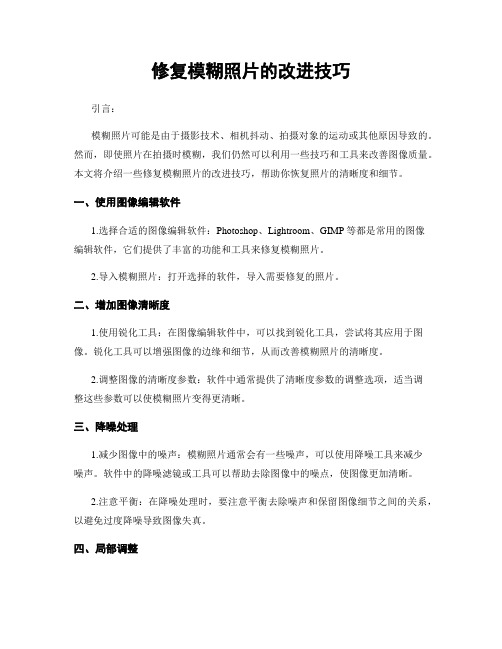
修复模糊照片的改进技巧引言:模糊照片可能是由于摄影技术、相机抖动、拍摄对象的运动或其他原因导致的。
然而,即使照片在拍摄时模糊,我们仍然可以利用一些技巧和工具来改善图像质量。
本文将介绍一些修复模糊照片的改进技巧,帮助你恢复照片的清晰度和细节。
一、使用图像编辑软件1.选择合适的图像编辑软件:Photoshop、Lightroom、GIMP等都是常用的图像编辑软件,它们提供了丰富的功能和工具来修复模糊照片。
2.导入模糊照片:打开选择的软件,导入需要修复的照片。
二、增加图像清晰度1.使用锐化工具:在图像编辑软件中,可以找到锐化工具,尝试将其应用于图像。
锐化工具可以增强图像的边缘和细节,从而改善模糊照片的清晰度。
2.调整图像的清晰度参数:软件中通常提供了清晰度参数的调整选项,适当调整这些参数可以使模糊照片变得更清晰。
三、降噪处理1.减少图像中的噪声:模糊照片通常会有一些噪声,可以使用降噪工具来减少噪声。
软件中的降噪滤镜或工具可以帮助去除图像中的噪点,使图像更加清晰。
2.注意平衡:在降噪处理时,要注意平衡去除噪声和保留图像细节之间的关系,以避免过度降噪导致图像失真。
四、局部调整1.使用修复工具:图像编辑软件通常提供了修复工具,如克隆工具或修复画笔,可以用来修补图像中的瑕疵或缺陷。
使用这些工具,可以局部性地改进图像质量。
2.调整亮度和对比度:通过调整图像的亮度和对比度,可以改善模糊照片的可视效果,使其看起来更加清晰和细腻。
3.应用滤镜和效果:软件中的滤镜和效果可以提供更多的选择来改进模糊照片。
例如,增加锐利度、高光和阴影调整等都可以使图像更加清晰。
五、使用外部工具和插件1.虚化背景:有时,模糊照片的主题可能清晰度不高,但背景过于杂乱。
在这种情况下,你可以使用外部工具或插件,如Topaz Denoise或Nik Collection等,对背景进行虚化处理,以突出主题并减少杂乱感。
2.采用深度学习技术修复:一些新的图像处理工具利用深度学习算法,可以根据模糊照片的内容和结构进行修复,提高图像的清晰度和质量。

快速修复模糊照片:Photoshop提高清晰度技巧当我们拍摄照片时,有时会因为摄影技术或其他原因导致照片模糊不清。
一个模糊的照片可能让人失望,但不要灰心!借助Photoshop软件,我们可以快速修复模糊照片并提高其清晰度。
以下是一些技巧,帮助您通过Photoshop轻松修复模糊照片。
第一步:打开模糊照片首先,从Photoshop的菜单栏中选择“文件”→“打开”,然后浏览并选择您想要修复的模糊照片。
双击照片或点击“打开”按钮,将其导入Photoshop软件。
第二步:复制照片图层在Photoshop的图层面板中,选择照片图层,右键单击并选择“复制图层”。
然后,点击“确定”按钮,将复制的图层添加到图层面板中。
第三步:选择“滤镜”选项点击菜单栏中的“滤镜”选项,然后选择“其他”→“高斯模糊”。
在弹出的对话框中,调整高斯模糊的半径值,以便使图像模糊更加明显。
第四步:模糊图像并创建“反模糊”图层在高斯模糊对话框中,点击“确定”按钮,使照片变得更模糊。
然后,点击图层面板底部的“添加图层掩码”按钮(是一个圆形带有白色矩形的图标),在图层面板中创建一个与图层关联的掩码。
第五步:选择“滤镜”选项再次点击菜单栏中的“滤镜”选项,选择“其他”→“反模糊”。
在反模糊对话框中,调整半径值和阈值,以便使照片变得更清晰,并点击“确定”按钮。
第六步:调整图像细节选择图层面板中的反模糊图层,并点击菜单栏中的“图像”→“调整”→“亮度/对比度”。
在调整亮度/对比度对话框中,调整亮度和对比度的值,以便使图像更加清晰和明亮。
然后,点击“确定”按钮。
第七步:保存图像最后,点击菜单栏中的“文件”→“另存为”,选择您希望保存的文件格式和位置。
在弹出的保存对话框中,重新命名文件并点击“保存”按钮,将修复后的照片保存到计算机中。
通过这些简单的步骤,您可以轻松使用Photoshop修复模糊照片并提高其清晰度。
这些技巧可以帮助您改善拍摄照片的效果,并使模糊的照片变得更加清晰和锐利。

快速调整图片锐度和清晰度的方法在使用PhotoShop软件时,我们经常需要调整图片的锐度和清晰度,以使图片更加清晰、细腻。
下面我将介绍一些快速调整图片锐度和清晰度的方法,让你的图片焕发出更加生动的魅力。
一、图像大小调整调整图像大小可以改善图片的清晰度。
打开你要调整的图片,在菜单栏中选择“图像”→“图像大小”。
在弹出的对话框中,可以按需调整图像的尺寸。
如果你想要增加图片的清晰度,可以尝试将图像大小增加一些,并勾选“保持纵横比”选项。
如果你想要减小图片的清晰度,可以尝试将图像大小减小一些。
二、滤镜应用PhotoShop软件提供了许多滤镜可以增加图片的锐度和清晰度。
我们可以使用“智能锐化”滤镜,并根据需要调整参数。
在菜单栏中选择“滤镜”→“锐化”→“智能锐化”,调整对话框中的参数,预览效果,并点击“确定”应用。
注意,过度使用锐化滤镜可能会导致图片出现锯齿感或噪点,请根据实际需要斟酌使用。
三、透明度调整调整图片的透明度可以增加其清晰度。
在图层面板中选择你要调整透明度的图层,在“透明度”滑块上拖动,可以增加或减少图层的透明度。
增加透明度可以提高图片的清晰度,并减少背景的干扰。
四、层样式应用应用层样式是另一个快速调整图片锐度和清晰度的方法。
选择你要调整的图层,在图层面板中右键点击,并选择“蒙版”→“新建调整图层”。
在弹出的对话框中选择“锐化”,调整锐化参数。
这个方法可以在不破坏原始图像的基础上增强其锐度和清晰度。
五、增加对比度适度增加图片的对比度可以使图片更加锐利和清晰。
在图层面板中选择你要调整的图层,在调整面板中选择“亮度/对比度”调整图层的对比度参数。
适度增加对比度可以使图像的边缘更加锐利,细节更加突出。
六、调整曲线通过调整曲线,可以增加图片的锐度和清晰度。
在图层面板中选择你要调整的图层,在调整面板中选择“曲线”调整图层的曲线参数。
通过调整曲线的形状,可以改变图像的亮度和对比度,从而增强图像的锐度和清晰度。
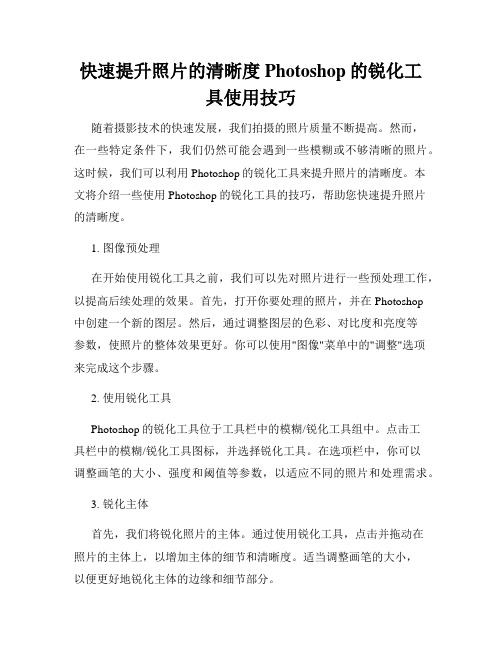
快速提升照片的清晰度Photoshop的锐化工具使用技巧随着摄影技术的快速发展,我们拍摄的照片质量不断提高。
然而,在一些特定条件下,我们仍然可能会遇到一些模糊或不够清晰的照片。
这时候,我们可以利用Photoshop的锐化工具来提升照片的清晰度。
本文将介绍一些使用Photoshop的锐化工具的技巧,帮助您快速提升照片的清晰度。
1. 图像预处理在开始使用锐化工具之前,我们可以先对照片进行一些预处理工作,以提高后续处理的效果。
首先,打开你要处理的照片,并在Photoshop中创建一个新的图层。
然后,通过调整图层的色彩、对比度和亮度等参数,使照片的整体效果更好。
你可以使用"图像"菜单中的"调整"选项来完成这个步骤。
2. 使用锐化工具Photoshop的锐化工具位于工具栏中的模糊/锐化工具组中。
点击工具栏中的模糊/锐化工具图标,并选择锐化工具。
在选项栏中,你可以调整画笔的大小、强度和阈值等参数,以适应不同的照片和处理需求。
3. 锐化主体首先,我们将锐化照片的主体。
通过使用锐化工具,点击并拖动在照片的主体上,以增加主体的细节和清晰度。
适当调整画笔的大小,以便更好地锐化主体的边缘和细节部分。
4. 锐化背景接下来,我们可以继续锐化照片的背景。
使用锐化工具,轻轻点击并拖动在背景上,以提高背景的清晰度。
注意避免过度处理,以免照片显得过于锐利或出现噪点。
5. 局部锐化如果你想要突出照片中的某些特定元素或区域,你可以使用局部锐化的技巧。
首先,在图层面板中复制图层,并将复制的图层命名为"局部锐化"。
然后,选择"滤镜"菜单中的"其他"选项,选择"高反差保留"滤镜。
调整滤镜参数,以突出显示你想要锐化的特定区域。
6. 适度去噪在进行锐化处理时,照片中的噪点可能会更加明显。
因此,在锐化之后,我们还可以对照片进行适度的去噪处理。

提升照片像素的方法宝子,你是不是也有那种照片像素低,看着模糊不清很糟心的情况呀?别担心,我来给你分享几个提升照片像素的办法哦。
要是你是用手机拍的照片,现在很多手机都自带一些修图功能呢。
你可以在相册里找到编辑选项,一般里面会有个增强或者优化的功能,点一下,有时候就能让照片看起来更清晰一点啦。
还有哦,一些手机自带的美颜相机之类的软件,在拍照之前你可以调整画质,把画质调到高清或者超清,这样拍出来的照片像素就会好很多。
如果手机自带的功能不太给力,那咱们可以下一些专门的修图软件。
像美图秀秀就很有名呀。
你打开美图秀秀,导入你想提升像素的照片,然后在里面找“增强”或者“画质提升”之类的功能。
它会自动帮你优化照片的像素,让照片看起来更清晰。
而且美图秀秀还有很多滤镜可以选择,有些滤镜加了之后,不仅像素提升了,整个照片的感觉都变得高大上了呢。
另外呢,泼辣修图也是个不错的软件哦。
它的功能比较专业一点,你可以调整照片的锐度。
锐度调高一点,照片的细节就会更明显,像素感就提升了。
不过这个软件可能对于不太会用的宝子来说有点复杂,但是你只要稍微摸索一下就会发现它的好啦。
要是你是用相机拍的照片,那在相机的设置里就要注意啦。
把照片的格式设置成高质量的,像RAW格式,这种格式保留的信息多,后期调整像素的时候就有更多的空间。
而且相机的感光度ISO不要调得太高,太高的话照片容易有噪点,看起来就不清晰啦。
如果照片已经拍好了,像素很低,还有个小办法。
你可以用Photoshop这个超强大的软件。
不过这个软件对于新手来说可能有点难哦。
你要是想试试的话,可以在网上找一些简单的教程。
在Photoshop里,你可以通过调整图像大小、分辨率这些参数来提升像素。
但是要注意,过度调整可能会让照片看起来很假,所以要一点点来,找到最合适的数值。
宝子,提升照片像素也不是什么特别难的事儿啦,多试试这些方法,你就能让你的照片变得清晰又好看啦。

如何调整照片的清晰度在如今的数字时代,照片已经成为我们日常生活中不可或缺的一部分。
我们通过拍摄照片来记录珍贵的瞬间,分享我们的生活经历,以及表达我们的创造力和艺术视野。
然而,有时我们可能会面临一些照片不够清晰或模糊的问题。
幸运的是,现代技术使得我们可以通过一些简单的方法来调整照片的清晰度。
在本文中,我们将探讨一些有效的技巧,帮助您提高照片的清晰度。
1. 选择高分辨率的照片首先,要确保您选择的照片是高分辨率的。
高分辨率照片具有更多的像素,因此可以呈现更多的细节。
相反,低分辨率照片通常会出现模糊的情况,因为它们的像素数量有限。
所以在开始处理照片之前,检查您的照片是否具备足够的像素,以确保您有足够的细节和清晰度来工作。
2. 使用图像处理软件图像处理软件是提高照片清晰度的最佳工具之一。
它们提供了许多功能和滤镜,使您能够调整对比度、饱和度、锐化等参数,以增强照片的清晰度。
一些流行和易于使用的图像处理软件包括Adobe Photoshop、Lightroom和GIMP等。
这些软件都有一个直观的用户界面,使您能够轻松地进行各种调整,以实现最佳的照片效果。
3. 使用锐化工具在图像处理软件中,有一个常用的工具,被称为“锐化”工具。
它可以加强照片中的细节,使照片看起来更加清晰。
锐化工具通过增强边缘对比度来工作,使照片中的线条和细节更加明显。
要使用锐化工具,您只需要选择该工具,并将其应用于您想要增强清晰度的照片区域。
然而,要小心不要过度使用锐化,因为这可能会导致图像看起来过处理,产生不自然的效果。
适度使用锐化工具是最佳实践。
4. 调整对比度和饱和度对比度和饱和度是照片中重要的参数之一。
适当地调整对比度可以提高照片的清晰度,使细节更加明显。
您可以通过增加影像的黑暗和亮度来增强对比度,使图像变得更加生动。
此外,调整饱和度可以使图像中的颜色更加鲜艳,进一步增强图像的清晰度。
图像处理软件通常都提供对比度和饱和度调整的功能,使您能够轻松地进行调整。

解决手机摄像头照片模糊的三种方法手机摄像头作为现代人生活中必备的工具,为我们记录生活中的美好瞬间提供了便利。
然而,有时候我们可能会遇到手机摄像头拍摄的照片模糊的问题,这给我们的使用体验带来了困扰。
本文将介绍三种解决手机摄像头照片模糊的方法,帮助您拍摄更清晰、更美观的照片。
一、保持相机稳定拍摄照片时,手持手机的稳定性是影响照片清晰度的重要因素之一。
当我们按下快门时,手机会有微小的晃动,这可能导致照片模糊。
为了避免这种情况,我们可以采取以下措施:1. 使用三脚架或稳定器:将手机放在三脚架或稳定器上,可以避免手持时的晃动,提高照片的清晰度。
2. 使用自拍杆或远程快门:通过使用自拍杆或远程快门,可以将手离开手机,减少手部晃动对照片的影响。
二、调整焦距和对焦方式手机摄像头通常具有自动对焦功能,但有时候它可能无法准确地对焦到我们想要的对象上,导致照片模糊。
为了解决这个问题,我们可以尝试以下方法:1. 手动对焦:在拍摄前,我们可以通过触摸屏幕上的焦点来手动调整焦距,确保照片中的主体清晰可见。
2. 使用连拍模式:在连拍模式下,手机会连续拍摄多张照片,我们可以选择最清晰的一张作为最终结果。
三、优化拍摄环境拍摄环境也会对照片的清晰度产生影响。
以下是一些优化拍摄环境的方法:1. 充足的光线:在拍摄时,保证充足的光线可以提高照片的清晰度。
避免在暗光环境下拍摄,尽量选择明亮的场景或使用闪光灯。
2. 避免晃动物体:在拍摄时,尽量避免拍摄晃动的物体,因为晃动的物体会导致照片模糊。
如果需要拍摄运动物体,可以尝试使用运动模式或快门优先模式。
综上所述,通过保持相机稳定、调整焦距和对焦方式以及优化拍摄环境,我们可以解决手机摄像头照片模糊的问题。
希望这三种方法能够帮助您拍摄更清晰、更美观的照片,记录下生活中的美好瞬间。

用PS提高模糊照片清晰度的处理方法Photoshop是一款功能强大的图像处理软件,在提高模糊照片清晰度方面也提供了一些工具和技巧。
下面是一种常用的处理方法,可用于提高模糊照片的清晰度。
1. 打开照片:在Photoshop中打开模糊的照片。
单击“文件”菜单,然后选择“打开”。
在文件浏览器中选择照片并单击“打开”。
2. 复制图层:在图层面板中选择照片的图层,然后按住Ctrl(或Cmd)键并点击图层面板中的“复制图层”按钮。
这样会创建一个图层副本。
3.应用高斯模糊:选择图层副本,在主菜单中单击“滤镜”>“模糊”>“高斯模糊”。
调整“半径”滑块以增加模糊度,直到照片看起来更模糊。
这是为了创建模糊图层。
4.添加图层蒙版:在图层面板中选择模糊图层,并单击底部的“添加图层蒙版”按钮。
这将在图层上创建一个白色的遮罩。
5. 反转图层蒙版:在图层面板中选择图层蒙版,并按住Ctrl(或Cmd)+I键。
这将反转图层蒙版,使其变为黑色。
6.使用画笔工具:选择画笔工具(按键B)并选择软硬度为100%的圆形画笔。
确保前景色为白色。
在图层蒙版上使用画笔,以绘制希望清晰的区域。
绘制时,可看到清晰度开始恢复。
7.调整画笔透明度和流量:在工具选项栏中,调整画笔的透明度和流量。
透明度和流量控制着画笔的不透明度和颜色应用量。
通过对画笔透明度和流量进行微调,可以更加精细地控制清晰度的提高。
8.切换画笔颜色和模式:如果绘制过程中意外涂抹了希望保持模糊的区域,可以使用黑色画笔切换为背景色并涂抹黑色来修复。
9.调整图层不透明度:如果绘制的区域显得过于锐利,可降低图层的不透明度,以使其看起来更自然。
在图层面板中,将不透明度滑块向左移动以适当降低图层的不透明度。
10. 合并图层:最后,在图层面板中选择模糊图层,并按住Shift键同时选择原始照片图层。
然后,右键单击选中的图层,选择“图层合并”。
这是一种常见的处理方法,用于提高模糊照片的清晰度。

Photoshop小技巧提升像清晰度在今天的文章中,我将会分享一些Photoshop小技巧,来帮助你提升照片的清晰度。
这些技巧可以让你的照片更加锐利和清晰,让细节更加突出。
不论你是一个专业摄影师还是一个普通的照片爱好者,这些技巧都将对你有所帮助。
1. 调整图像大小首先,我们可以通过调整图像大小来改善照片的清晰度。
在Photoshop中,选择菜单栏中的"图像",然后选择"图像大小"选项。
在弹出的窗口中,你可以调整图像的像素尺寸和分辨率。
通常情况下,增加像素尺寸和分辨率可以提高照片的清晰度。
但要注意,过度增加可能会导致图像失真,所以要根据需要进行适度调整。
2. 使用锐化滤镜锐化滤镜是提高照片清晰度的常用工具。
在Photoshop的滤镜菜单中,你可以找到多个锐化滤镜选项,如"智能锐化"、"USM锐化"等。
通过调整滤镜的参数,你可以增强图像边缘的对比度,使图像看起来更加清晰。
但要注意,过度锐化可能会导致图像出现锯齿状边缘,所以要谨慎使用。
3. 使用高通滤镜高通滤镜是增强图像清晰度的另一种常用工具。
在Photoshop中,选择"滤镜"菜单下的"其他",然后选择"高通"。
通过调整滤镜的参数,你可以提取图像中的高频信息,使图像看起来更加锐利。
使用高通滤镜前,建议先复制图层,以防止对原始图像的直接修改。
4. 减少噪点噪点是影响照片清晰度的常见问题。
在Photoshop中,可以通过使用降噪滤镜来减少图像中的噪点。
在滤镜菜单中选择"噪点",然后选择"降噪"选项。
适度调整滤镜的参数可以降低噪点并提高照片的清晰度。
但同样要注意,过度降噪可能会导致细节的丢失,所以要酌情使用。
5. 使用层蒙版增强细节层蒙版是一个非常强大的工具,可以帮助你增强照片中的细节。

增强照片画质的方法随着手机和相机的普及,我们拍摄的照片数量越来越多。
有时候,我们会发现一些照片的画质并不理想,这时候我们就需要通过一些方法来增强照片的画质。
本文将介绍一些常用的方法,帮助大家提升照片的质量。
第一种方法是调整曝光度。
曝光度是照片亮度的一种度量,如果照片曝光度过高或过低,都会导致画面细节不清晰。
我们可以通过后期处理工具来调整曝光度,以获得更好的效果。
一般来说,如果曝光度过高,我们可以降低亮度和增加对比度,以提升画面细节;如果曝光度过低,我们可以增加亮度和降低对比度,以增强照片的明亮度。
第二种方法是调整色彩平衡。
色彩平衡是指照片中各种颜色的比例关系。
有时候,照片的色彩偏暖或偏冷,不符合实际场景。
我们可以通过后期处理工具来调整色彩平衡,以使照片的色彩更加真实。
一般来说,如果照片偏暖,我们可以增加蓝色和减少红色的饱和度,以使照片看起来更加凉爽;如果照片偏冷,我们可以增加红色和减少蓝色的饱和度,以使照片看起来更加温暖。
第三种方法是增强细节。
有时候,照片中的细节不够清晰,看起来有些模糊。
我们可以通过后期处理工具来增强细节,使照片看起来更加锐利。
一般来说,我们可以使用锐化工具来增加照片的清晰度,但要注意不要过度锐化,以免照片出现锯齿状的边缘。
第四种方法是降噪处理。
在拍摄夜景或高ISO环境下,照片中常常会出现噪点,影响照片的清晰度。
我们可以通过后期处理工具来降噪,使照片看起来更加清晰。
一般来说,我们可以使用降噪工具来去除照片中的噪点,但要注意不要过度降噪,以免照片失去细节。
第五种方法是修复照片。
有时候,照片中会出现一些瑕疵,比如划痕、污渍等。
我们可以通过后期处理工具来修复照片,使其看起来更加完美。
一般来说,我们可以使用修复工具来去除照片中的瑕疵,恢复照片的原貌。
总结起来,增强照片画质的方法主要包括调整曝光度、调整色彩平衡、增强细节、降噪处理和修复照片。
通过这些方法,我们可以提升照片的质量,使其更加清晰、真实和完美。

提升照片清晰度的方法在日常生活中,我们经常会遇到一些模糊不清的照片,这些照片可能是因为摄影技术不够好或者照片本身质量较低所导致的。
为了提高照片的清晰度,我们可以采取以下几种方法。
1. 调整照片对比度和亮度调整照片的对比度和亮度可以使照片更加清晰。
通过增加对比度和亮度,可以使图像中的细节更加明显。
我们可以使用一些图像处理软件,如Photoshop和Lightroom等,来进行这些调整。
2. 使用滤镜滤镜可以调整照片的颜色和光线,并使照片更加清晰。
例如,我们可以使用锐化滤镜来增强照片的细节和清晰度。
另外,我们还可以使用去噪滤镜来去除照片中的噪点,使照片更加清晰。
3. 使用高清模式拍摄照片如果我们想要拍摄清晰的照片,我们可以使用相机的高清模式。
这种模式可以使照片更加清晰和明亮,而且可以保留更多的细节。
另外,我们还可以使用三脚架来稳定相机,以避免因手持相机而导致的模糊照片。
4. 采用后期处理技术后期处理技术可以帮助我们修复照片中的缺陷并增强照片的清晰度。
例如,我们可以使用修复工具来修复照片中的划痕和斑点。
另外,我们还可以使用锐化和去噪工具来增强照片的清晰度。
5. 调整照片的分辨率和大小调整照片的分辨率和大小可以使照片更加清晰。
如果我们需要将照片放大,我们可以将照片的分辨率和大小调整到更高的水平,以提高照片的清晰度。
另外,我们还可以通过裁剪照片来去除照片中不需要的部分,使照片更加清晰。
提高照片的清晰度可以使照片更加美观和有吸引力。
我们可以采用以上几种方法来提高照片的清晰度,以便在日常生活中拍摄更加清晰和精美的照片。

ps技巧:3步图片变清晰的方法
在给人物修图,经常会遇到模糊的图片需要变清晰,这一点难住了很多新手设计师,其实,图片变清并不难,只需要掌握这三步,就可以快速让模糊照片变得清晰。
下面,跟随我一起练习一下吧!
PS修复模糊照片方法:
第 1 步、使用高反差保留增加图片细节:
打开ps软件后,打开需要处理的照片,复制图层-使用高反差保留(参数适当)增加图片细节,图层混合模式为“叠加”;(高反差保留路径:菜单栏-滤镜-其他-高反差保留)
第 2 步、盖印图层(Ctrl+shift+alt+e),给图片添加USM锐化(参数适量),让图片变清晰;(USM锐化路径:菜单栏-滤镜-锐化-USM锐化)。
第 3 步、使用曲线工具,调亮亮部压暗暗部,增加图片对比度;
总结,是不是经过这3步后,图片变得清晰了很多,以上就是给大家分享的照片模糊怎么变清晰的方法,学会了,就快去尝试一下叭~ 没有经过多次练习的话,结果就是:“一看就会,一练就废”。

简单三步操作,帮你的照片修复清晰度,一键拯救摄影废片!Hello,各位叨友们好,我是叨叨君~想要获得一张好照片,后期的修图是必不可少的。
尤其是大部分小伙伴都是非专业人士,出现手抖、拍摄失误等问题也在所难免,这就导致一些照片失焦、变得模糊不清,而错过的镜头却已经很难再补拍到了!这个时候,拍摄失手的照片不要急着删掉,其实我们可以通过一些小技巧,把照片的缺陷修复,还原高清的画面!这里就需要用到工具——迅捷图片转换器。
迅捷图片转换器是一款拥有丰富图片处理功能的软件。
它的照片修复功能,基于智能AI修复技术,可对图片中的噪点降低,并且优化纹理细节,使画面更加清晰自然。
/image-converter模糊人脸修复修复照片清晰度非常简单,只需三个步骤即可完成!找到“照片修复”中的“模糊人脸修复”功能→添加需要修复的照片,软件就会自动进行修复→预览修复效果,并且和原图进行对比,确认无误点击“立即保存”。
怎么样,是不是很简单呢?模糊人脸修复的成片如下,可以看到模糊的细节都变得清晰了,效果很不错!图片降噪软件还有照片降噪的功能,如果照片上的噪点过多,可以找到“照片修复”的“图片降噪”功能,手动添加即可完成修复。
降噪修复效果如下图:老照片修复同时,软件还有“老照片修复”功能,不仅可以修复老照片的画质,还能对黑白照片进行智能上色处理,让老照片重焕光彩。
老照片修复效果如下图:此外,软件还有过曝修复、无损放大、照片去雾等实用的修复功能,而且该工具不仅能修复照片,还有多种照片特效供我们使用,比如时光机(看到不同年龄的你)、照片变漫画(多种漫画风格切换)、性别反转(看见另一面的自己)等,满足我们不同的照片编辑需求。
看完别忘记点个「在看」,我们下期见!。

快速提升照片清晰度的小技巧在现代社会,照片成为了我们生活中不可或缺的一部分。
无论是用手机拍摄还是使用专业相机拍摄的照片,我们都希望能够获得清晰度高、色彩鲜艳的照片。
然而,有时候我们可能会遇到一些照片因为拍摄条件不佳或其他原因导致的模糊或不够清晰的问题。
这时候,我们可以借助PhotoShop软件的一些小技巧快速提升照片的清晰度。
一、利用“锐化”功能增加清晰度PhotoShop软件中的“锐化”功能可以增加照片的清晰度。
具体操作如下:1. 打开需要增加清晰度的照片;2. 在顶部菜单栏中选择“滤镜”,然后选择“锐化”;3. 调整“半径”、“阈值”和“量度”来达到最佳效果。
一般来说,较小的半径值和较高的阈值值可以提升清晰度,但需要根据具体照片来进行调整;4. 点击“确定”应用锐化效果。
二、调整“清晰度”和“细节”来优化照片PhotoShop软件中的“清晰度”和“细节”功能可以帮助我们提升照片的清晰度。
具体操作如下:1. 打开需要优化的照片;2. 在顶部菜单栏中选择“图像”,然后选择“调整”,再选择“清晰度”或“细节”;3. 通过滑动条调整清晰度和细节的数值来达到最佳效果。
一般来说,适度提高清晰度可以让照片更加清晰,但过度调整可能会导致照片出现锯齿现象。
三、使用“智能锐化”功能增强细节PhotoShop软件中的“智能锐化”功能可以帮助我们增强照片中的细节。
具体操作如下:1. 打开相应的照片;2. 在顶部菜单栏中选择“滤镜”,然后选择“锐化”,再选择“智能锐化”;3. 根据照片的具体情况,调整“半径”、“细节”、“去边缘化”和“去噪点”来达到最佳效果;4. 点击“确定”应用锐化效果。
四、通过增加对比度提升清晰度适当增加对比度可以增加照片的清晰度。
具体操作如下:1. 打开相应的照片;2. 在顶部菜单栏中选择“图像”,然后选择“调整”,再选择“明亮度/对比度”;3. 调整对比度的数值,一般来说,适度增加对比度可以使细节更加清晰,但过度增加可能会导致照片出现过曝或过暗的问题。

怎样用Ps让模糊照片变清晰超级实用值得珍藏...
孙岳松昨天 13:46分享我也分享
大家都遇到过,数码相机、手机拍出来的照片模糊的情况,一般都直接删掉。
但是如果表情POSS都很到位,很喜欢,想保留怎么办?这里教大家用PS轻松快速将模糊照片变清晰,色彩比原来更艳丽。
这个办法比原来的“高反差保留”那招更见效!!废话不多说,开始吧~
首先,老规矩,对比一下前后照片。
第一,先打开原图,双击解锁。
第二,CTRL+J创建副本养成好习惯。
对副本模式选择“亮度”
第三,选择“滤镜”菜单下的“锐化—USM锐化”命令,在设置窗口中适当调节一下锐化参数,根据你原图模糊的情况来调节,本图采用锐化数量为“150%”,半径是“1”像素,阀值不变。
第四,经过第三步,为照片清晰大致做了个基础。
接着选择“图像”菜单下“模式—LAB颜色”命令,在弹出的窗口中选择“拼合”图层确定。
第五,在LAB模式下,再创建副本。
第六,在“通道”面板中看到图层通道上有了“明度”通道,选定这个通道,再使用“滤镜”菜单的“锐化—USM锐化”命令,设置好锐化参数将这个通道锐化处理。
本图如下设置。
第七,返回图层面板,把副本图层的模式修改为“柔光”,调节透明度为30%。
看看此时的图像不仅画面更清晰,色彩也更加绚丽了。
(这部可根据自己的照片情况增删)
OK,圆满完成!。
只需三步:提高照片清晰度搞定照片模糊难题
作者:佚名类型:转载来源:火星时代
导言
只需三个步骤,就能把模糊照片变的清晰,不是用锐化,而是不太常用的ps自带滤镜结合混合模式,这个方法不太常见,但是效果确实非常理想。
步骤1
打开照片并复制一个图层,位于原始图层上方。
(图01)
图01
步骤2
对复制的图层使用滤镜,滤镜-其它-高反差保留。
(图02)
图02
步骤3
复制图层的混合模式改成“强光”,为了效果更加,也可以把这个层复制一份,混合模式同样为“强光”,初步的清晰化已经实现。
可以看的出,这样的清晰处理,没有锐化滤镜的像素化糟糕结果。
(图03)
图03
三个步骤,已经足够解决照片清晰的目标,但是为了照片更完美,还可以继续以下步骤。
步骤4
复制原始图层,并置于它的上方,混合模式改成“滤色”,然后利用蒙版或橡皮工具,抹掉颜色较暗部分,保留眼睛、嘴巴、鼻子等明亮的部分。
(图04)
图04
步骤5
这里需要用到cs版本以上的功能,ps7没有这个功能,全部合并图层,然后选择图层-智能对象-转化为智能对象;继续,选择图像-调整-阴影和高光,按下图的设置调整,也可以根据自己的感觉设置。
(图05、06)
图05
图06 赶紧找张图自己试验一番吧…。